本記事では1080p(1920×1080)解像度 400ANSIルーメンのAndroidTV内蔵ホームプロジェクター『POKITTER Relaks』をレビューしています。AndroidTV内蔵なので、電源とWiFiさえあれば手軽にYouTubeやNetrlixを楽しめます。
こんにちは。プロジェクターには目がない”はしかん(@hashikan3)”と申します。
年末年始やGWなど、まとまった休みを家でゴロゴロ動画や映画を満喫するなんていうプチ贅沢な過ごし方を夢見たことは誰しも一度はあるはず。
そんな夢を実現させる方法が現代にはあります。そう。家庭用プロジェクターです。

本記事でレビューする『POKITTER Relaks』は5万円台で購入できるAndroidTV内蔵のホームプロジェクターです。

『POKITTER Relaks』の特徴
- AndroidTV内蔵でWiFiと電源さえあればすぐにエンタメを楽しめる
- Netflix公認ライセンス認証取得
- フルHD(1920 x 1080)対応
- 400ANSIルーメンの明るさ
- 10W x 2のステレオスピーカー内蔵
- 自動台形補正&オートフォーカス対応
- バッテリーは非搭載なので軽量
- 三脚での設置や天井設置にも対応

- FHD解像度の精細な画質を楽しめる
- Netflixに簡単にアクセスできる
- オートフォーカス&オートキーストーンが便利
- 日中の明るい部屋には不向き
- リモコンが赤外線なのでBluetoothリモコンに慣れていると少し不便
- ファンの音がそこそこ大きいので気になる方もいるかも
本記事ではそんな『POKITTER Relaks』を写真多めでレビューしていきます。
本記事はメーカーのPOKITTER様よりサンプル品をご提供いただき作成していますが、忖度なく正直な感想を書いています。
POKITTER Relaks の概要

それでは『POKITTER Relaks』の概要をチェックしていきましょう。
スペック
詳細スペックはこちら。
| ブランド | POKITTER |
| 商品名 | Relaks FHD |
| 投影解像度 | 1920 x 1080 (1080p) |
| 輝度 | 400ANSIルーメン |
| 画面縦横比 | 16:9 / 4:3対応 |
| スピーカー出力 | 10W x 2 |
| 自動台形補正 | ±45度 |
| 上下反転投射 | 天井取付、裏側からの投影にも対応 |
| フォーカス調整 | オートフォーカス |
| CPU | ARM Quad 64bit Cortex-A53 |
| ストレージ | 8GB |
| OS | AndroildTV 10.0 |
| Googleアシスタント | 対応(リモコンや接続しているマイクから操作可能) |
| ミラーリング | Chromecast |
| WiFi | 2.4/5GHz, 802.11a/b/g/n/ac |
| Bluetooth | 5.1 |
| インターフェース | 電源ポート、3.5mmイヤホンジャック、HDMI1.4、USB2.0 |
| 投影距離 | 1.1m〜4.1m |
| 投影サイズ | 40インチ〜150インチ |
| 大きさ | 幅 21 × 奥行き 14 × 高さ 17 cm |
| 重さ | 約1.5kg |
| 消費電力 | 65W |
| 電源 | AC100-240V, 50/60Hz |
| 同梱物 | ACアダプタ、リモコン、説明書、保証書 |
| 保証期間 | 1年間 |
外観と付属品
外箱。次世代プロジェクターの実力やいかに。

- POKITTER Relaks 本体
- ACアダプタ
- 電源ケーブル
- リモコン
- 取り扱い説明書
- 保証書
外観は黒とシルバーを貴重としたデザインになっており、フロントと背面が黒、上部や側面がシルバーとなっています。

フロント部分に大きなレンズが搭載されており、左側にはスピーカー穴があります。

背面には電源コネクターやHDMIなどの入力端子が並んでいます。

左から電源コネクター、USB2.0、HDMI1.4、赤外線の受光部、AUX(3.5mmイヤホンジャック)の順で並んでいます。

側面には両側ともに何もありません。

上部に電源ボタンやカーソルキーなどの操作ボタンが並んでいます。

電源ボタンはLEDを内蔵しており、ONでブルーに、OFFでレッドに点灯します。


底面にはゴム足と三脚穴があります。三脚が使えるので、テーブル等に置く場合はミニ三脚を使うと設置の自由度が増します。

フロント部分の中央にオートフォーカスセンサーが搭載されています。

付属のリモコン。Netflixのライセンスを受けた製品なので、Netflixボタンも搭載されています。

重さと大きさ

重さは実測値で1,641gとそこそこ重め。大きさは実測値で、幅21.0cm、高さ17.0cm、奥行き13.8cmでした。
形状的に少し持ちにくいので、設置の際は落とさないように両手でしっかり持つ必要があります。大人であれば前面と背面に指をかけてギリギリ片手で持つことができる大きさです。

設定画面
本機は2種類の設定画面があります。1つはAndroidTVの設定。もう一つはPOKITTERの設定です。
AndroidTVの設定は、ホーム画面右上のギヤマークからアクセスします。
AndroidTVの設定画面
ここでWiFiに接続したり、Googleアカウントにログインできます。その他にも色々とマニアックな設定ができるようになっていますが、ここでは上記の設定とBluetooth接続だけ触るようにしましょう。その他は不具合の原因になる可能性があるので、できるだけ触らないようにしましょう。
どんな設定ができるのか、念のため全ての項目を掲載しておきますので参考にしてみてください。
ホーム画面右上のギヤマークを選択します。

AndroidTVの設定メニューが表示されます。「TVsettings」から特殊設定に入っていきます。

画質やHDMI、オーディオに関する微調整が可能です。
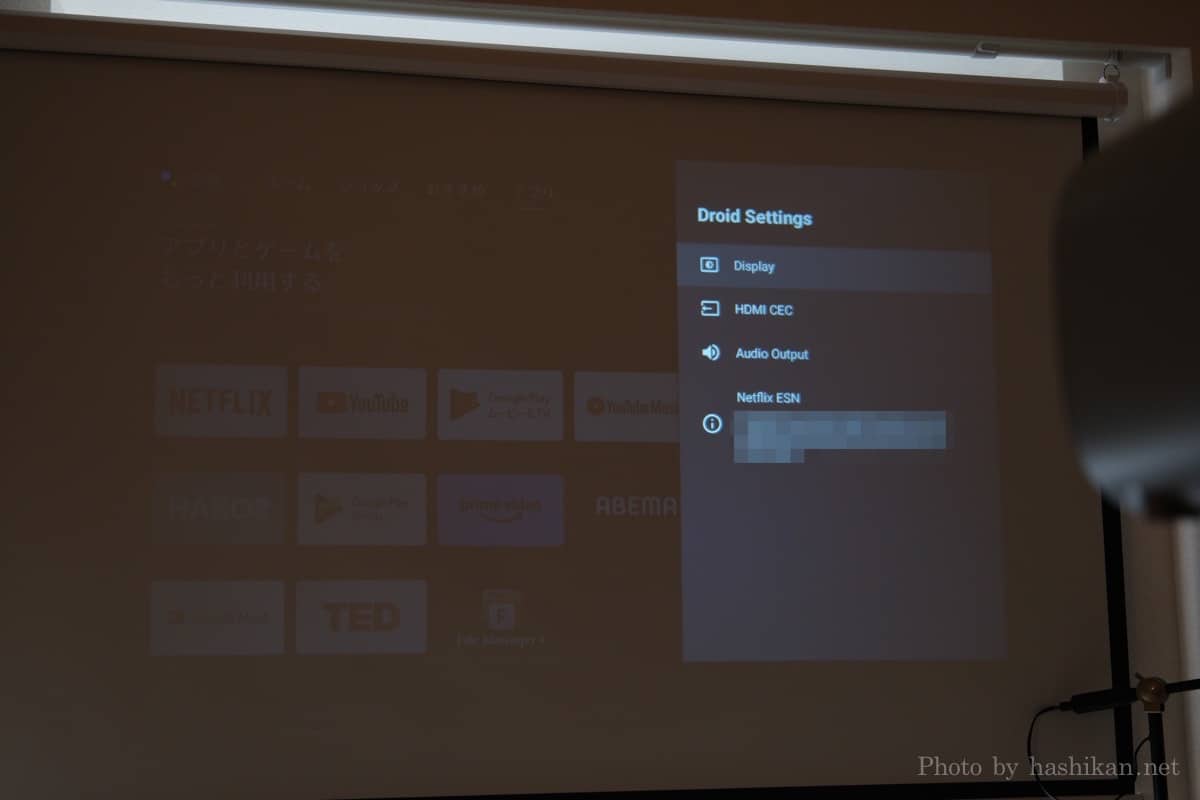
Display設定。解像度と位置に関する調整です。

解像度は、自動調整や解像度、色深度やカラースペースの設定項目があります。
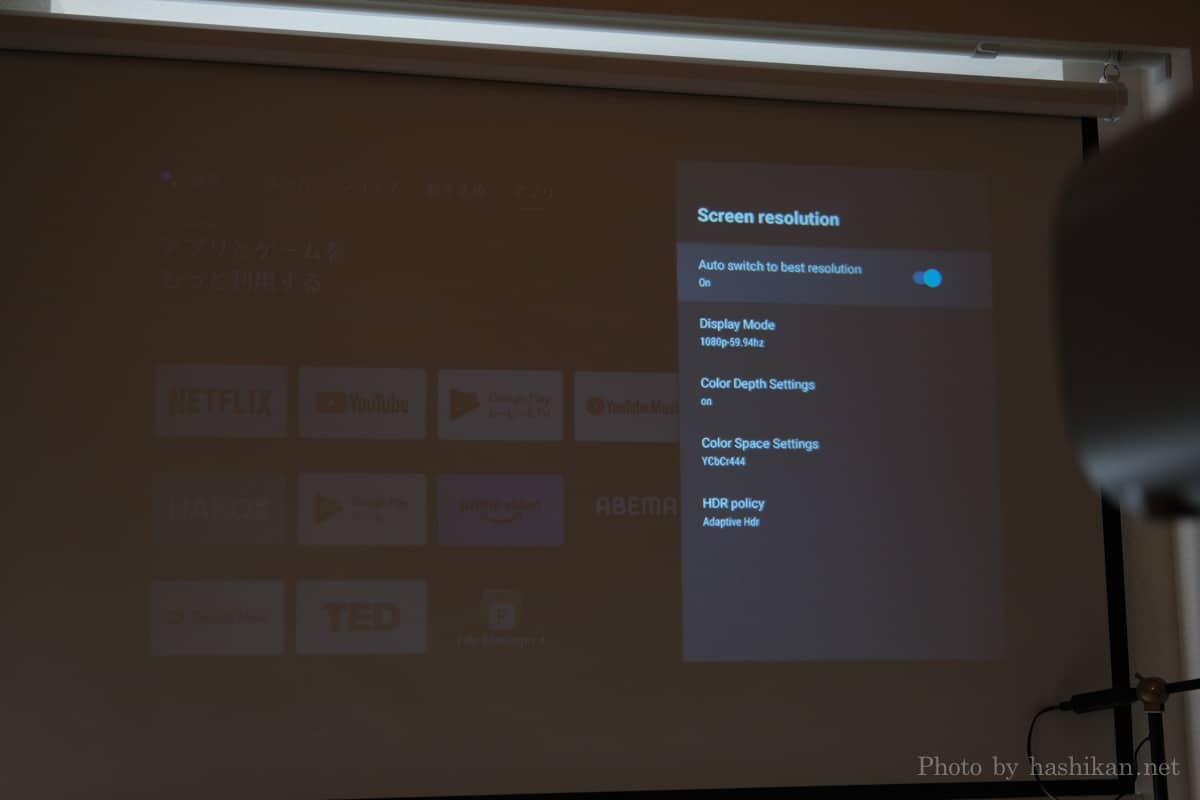
様々な解像度た選択できるようになっていますが、ここは初期値から変更する必要はありません。
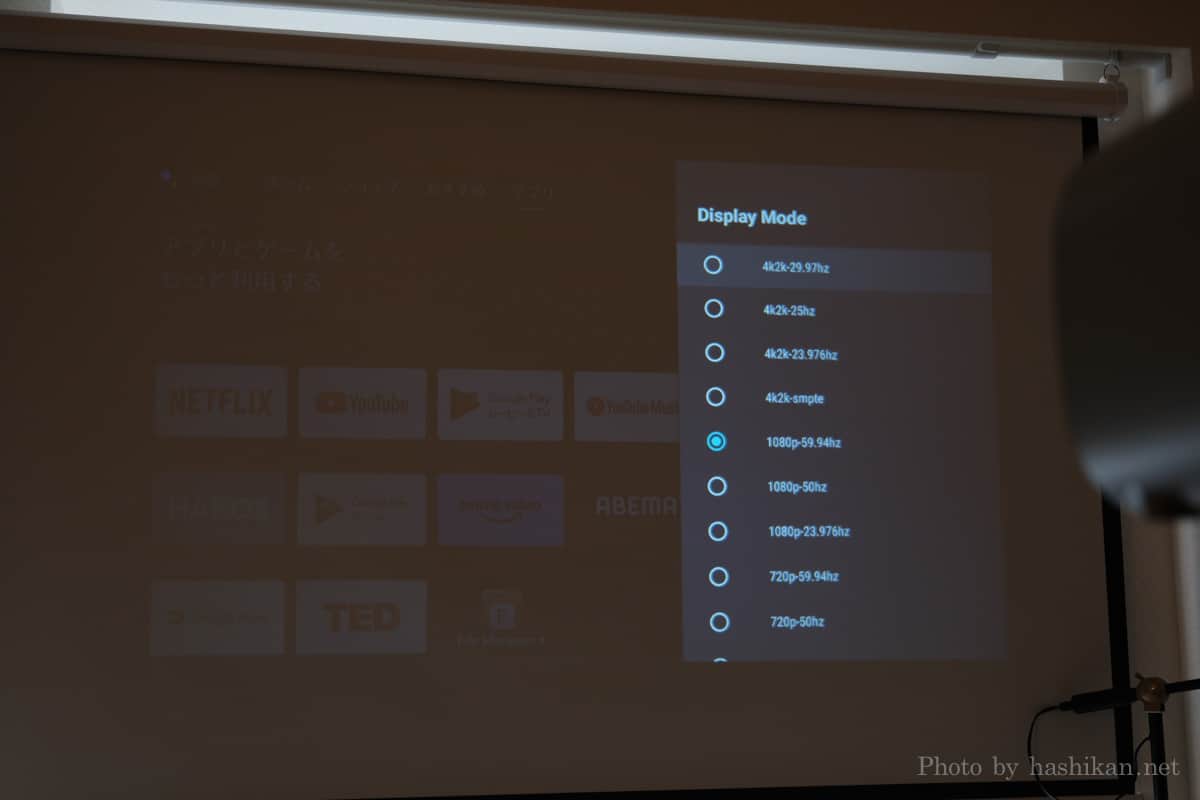
色深度の設定。
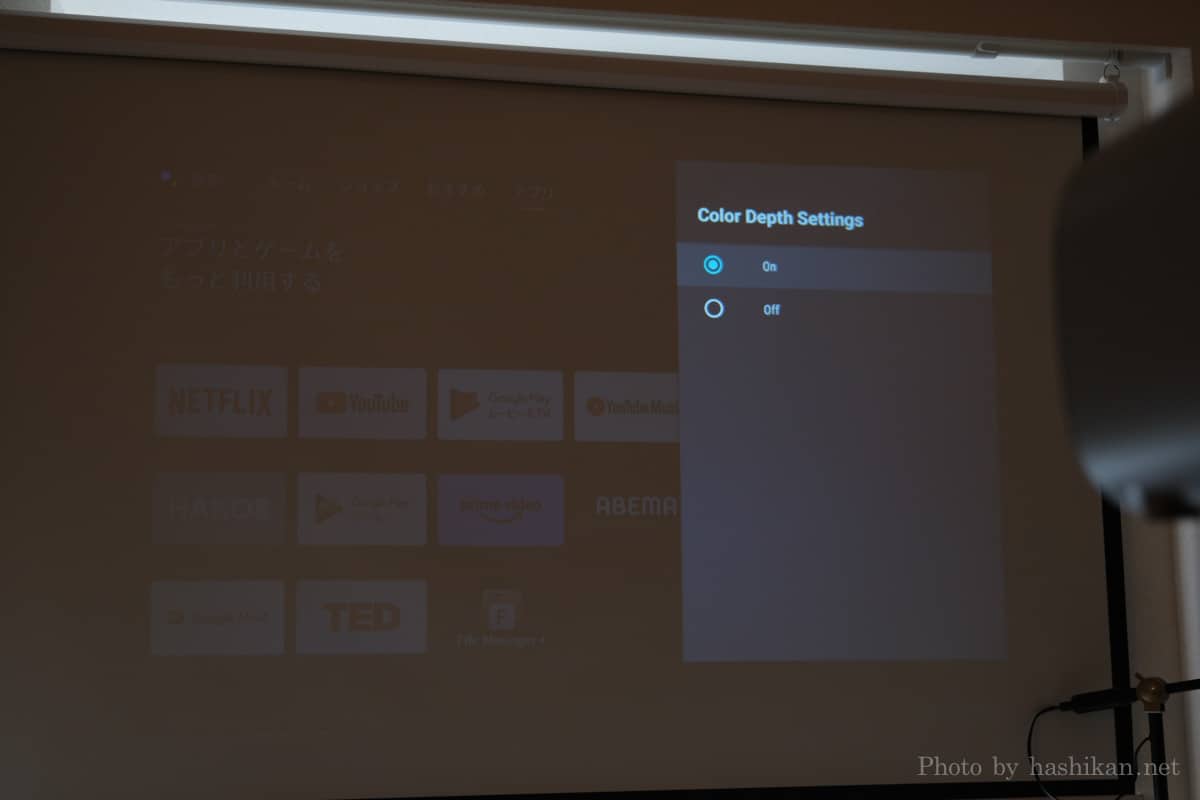
カラースペースも細かく選択できます。
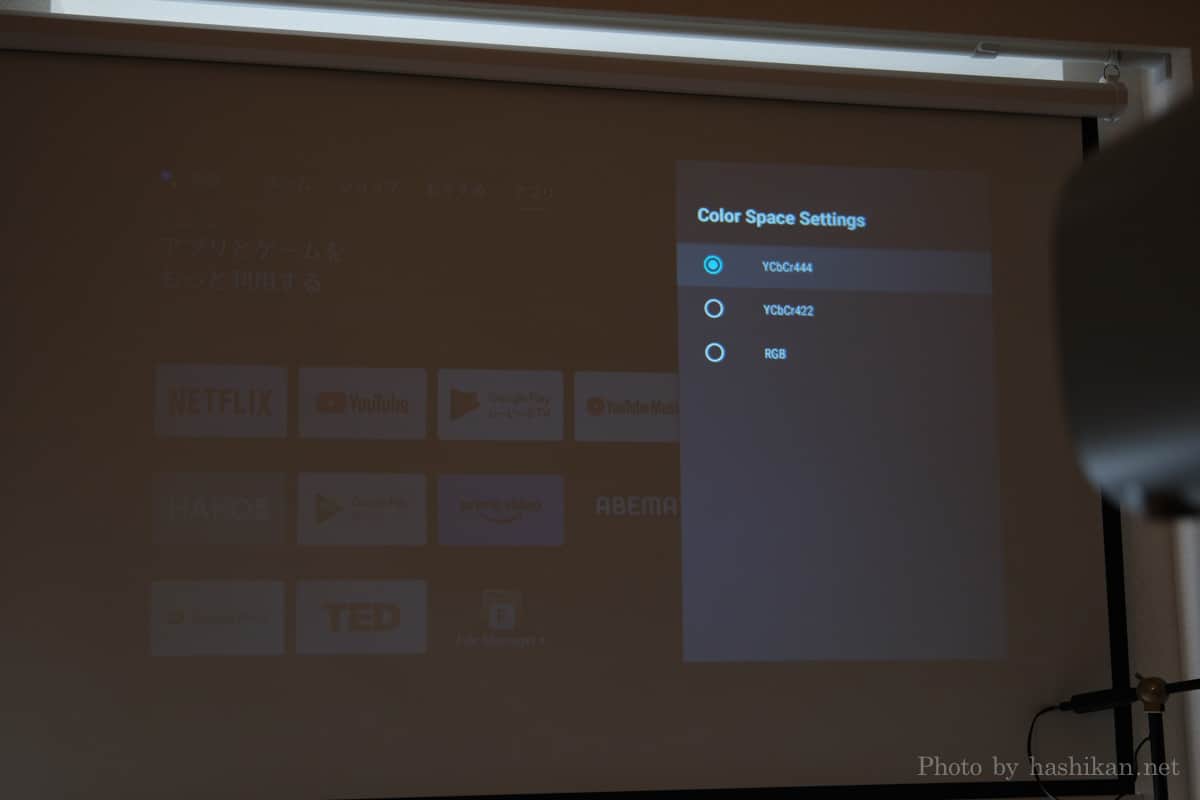
HDRのポリシーの選択。
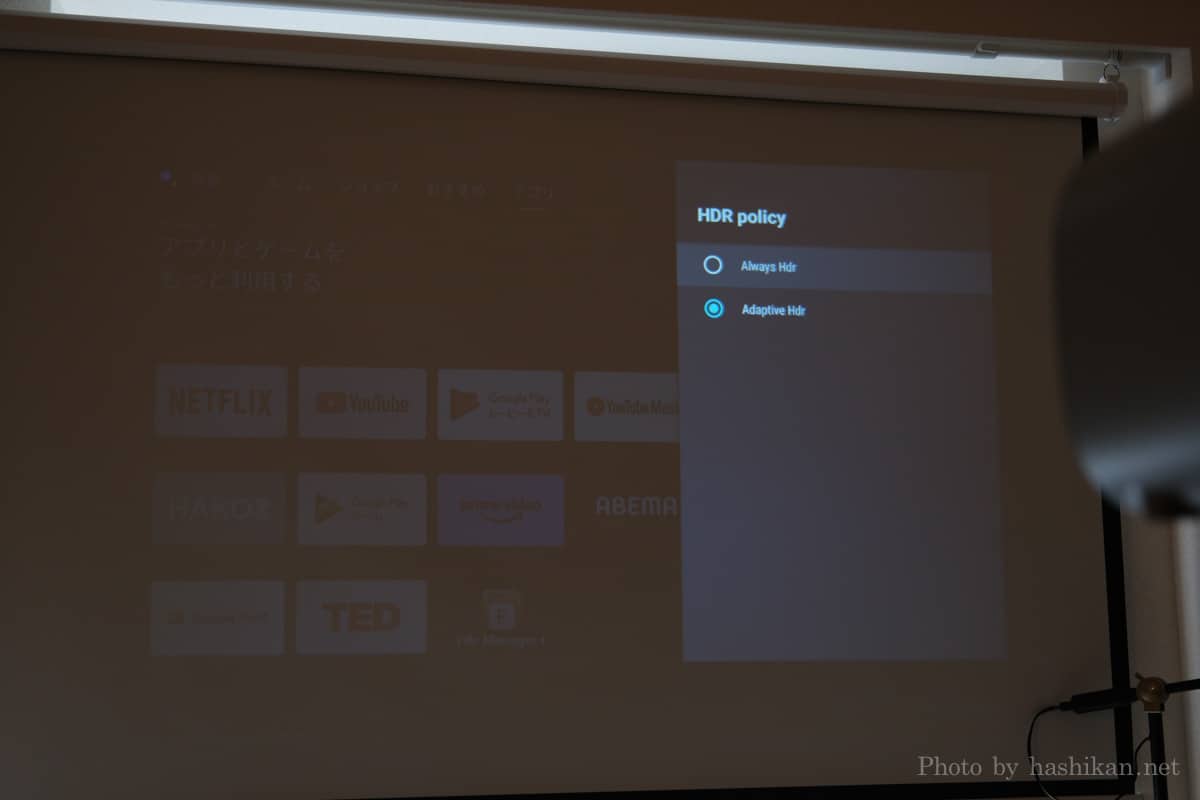
スクリーンポジションではプロジェクターの位置を変えずに画角の調整が可能です。
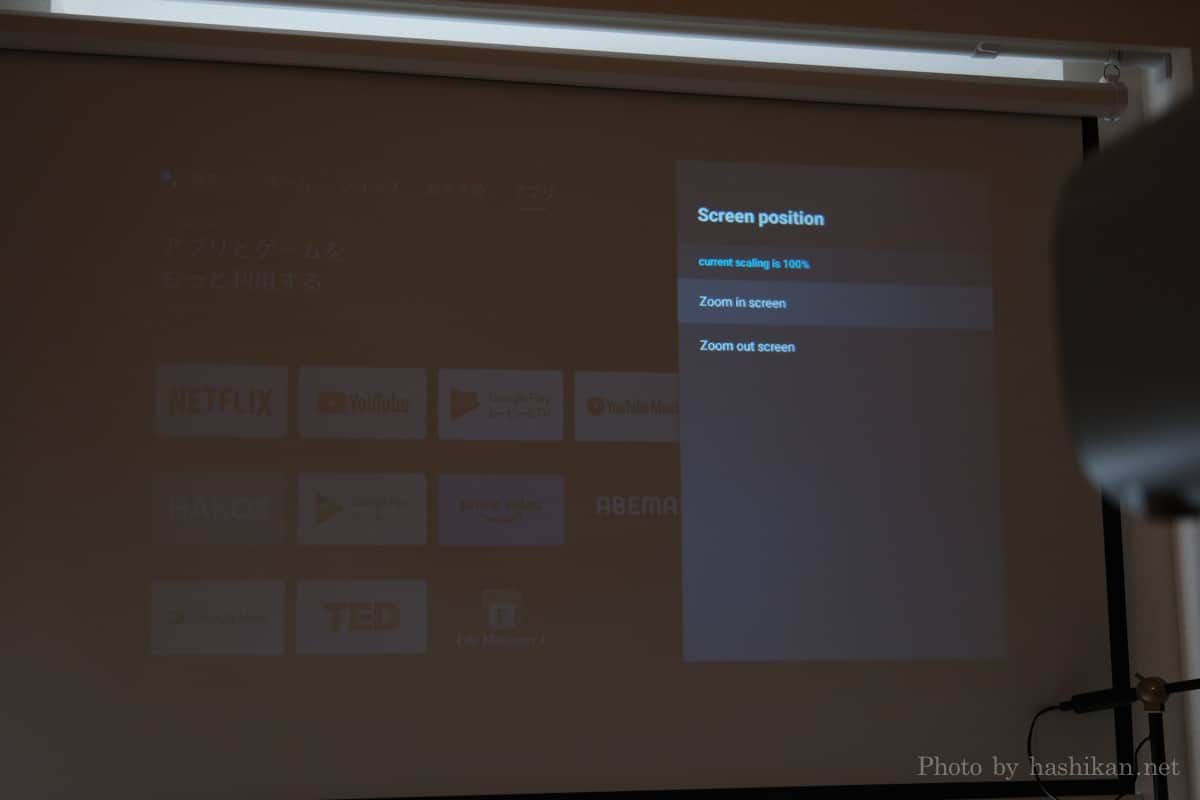
パーセンテージを下げていくと、画面が小さくなっていきます。固定設置する時に細かく設定できるので結構便利です。
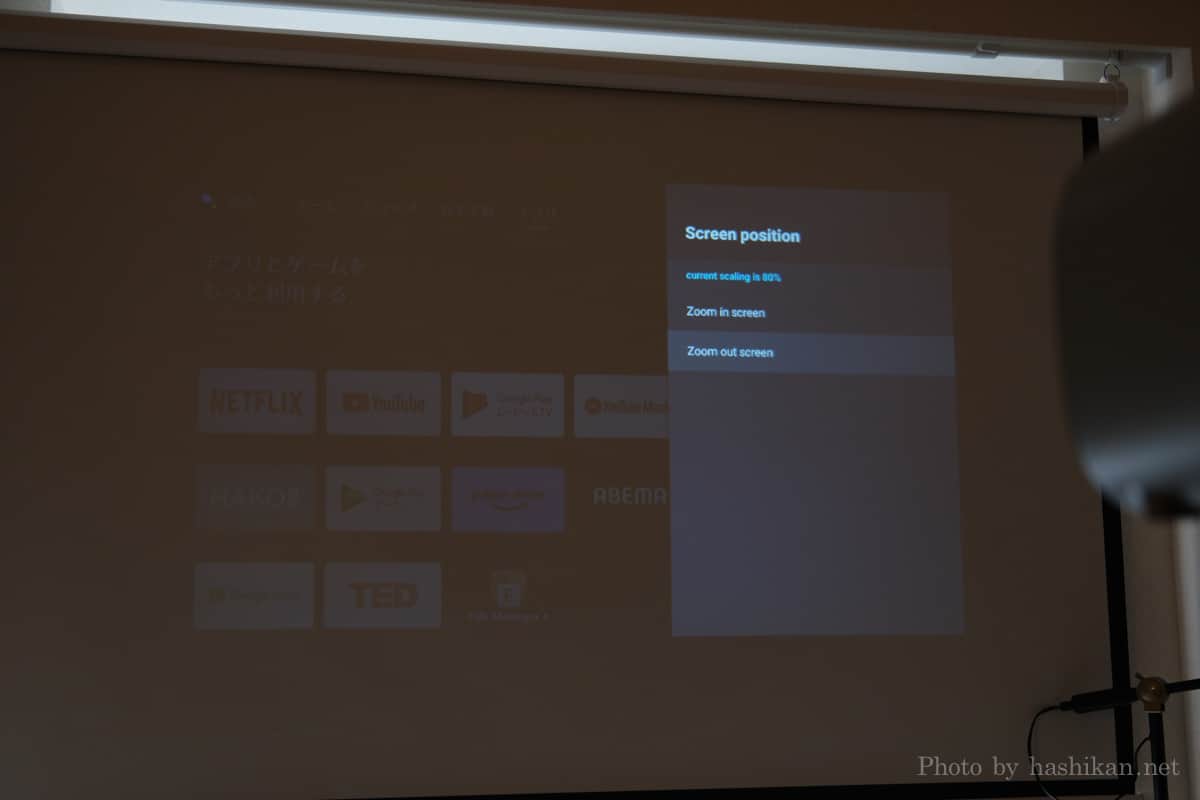
CEC設定は触らないようにしましょう。CECには対応していませんが、設定項目が残っており、変えると対処方法がやや複雑とのこと。
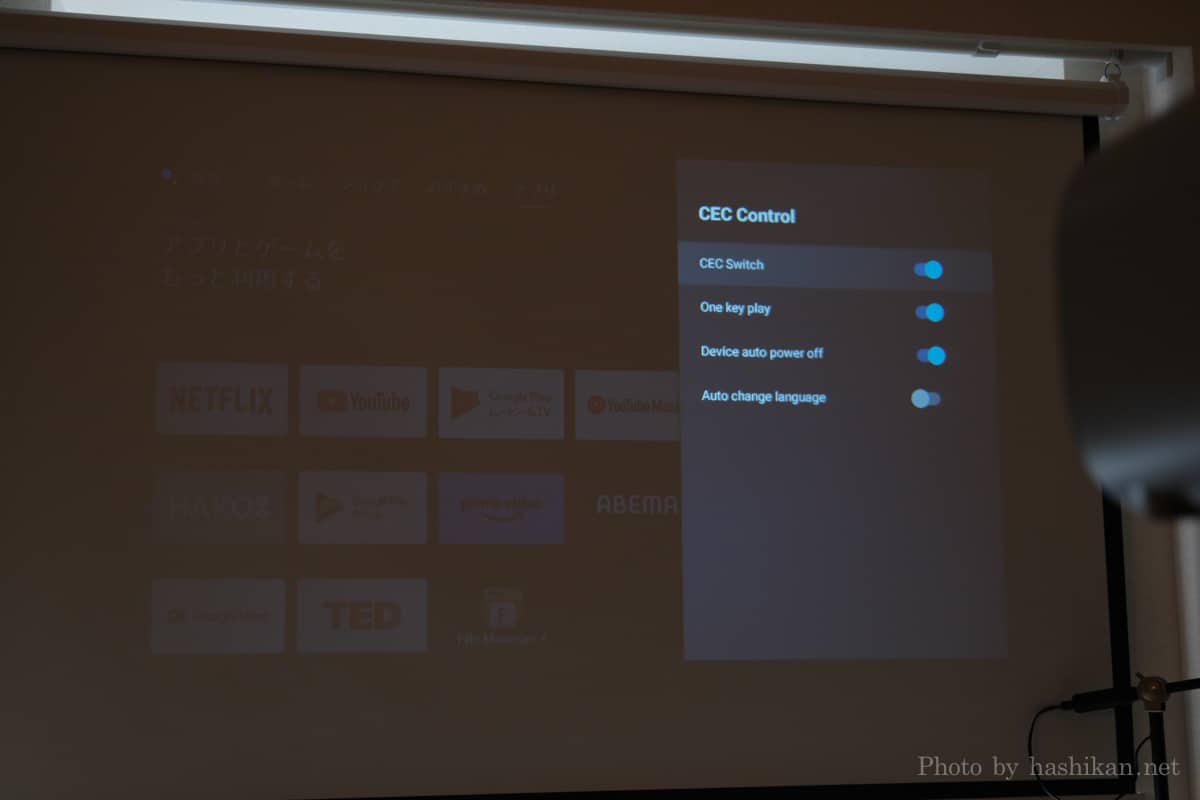
Dolbyにも非対応なので、この辺の設定は触らないようにしましょう。
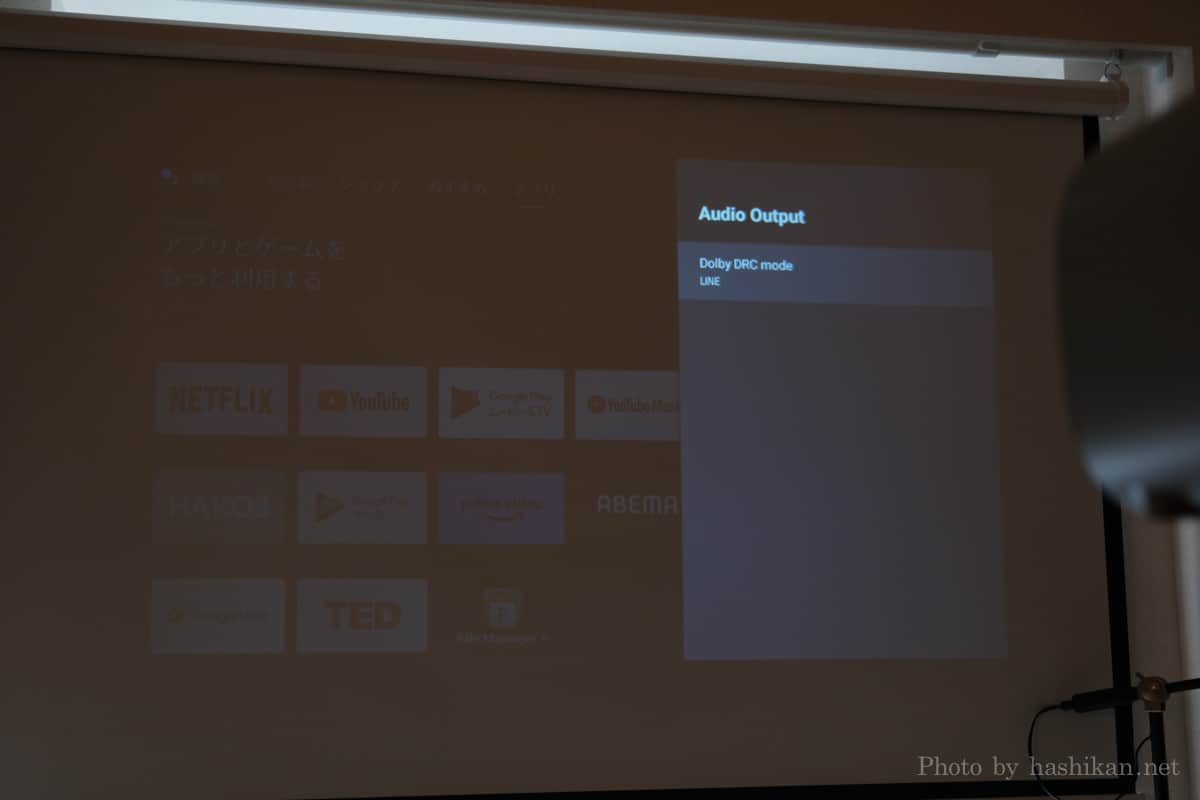
不要な設定は非表示にしてほしかったところ。
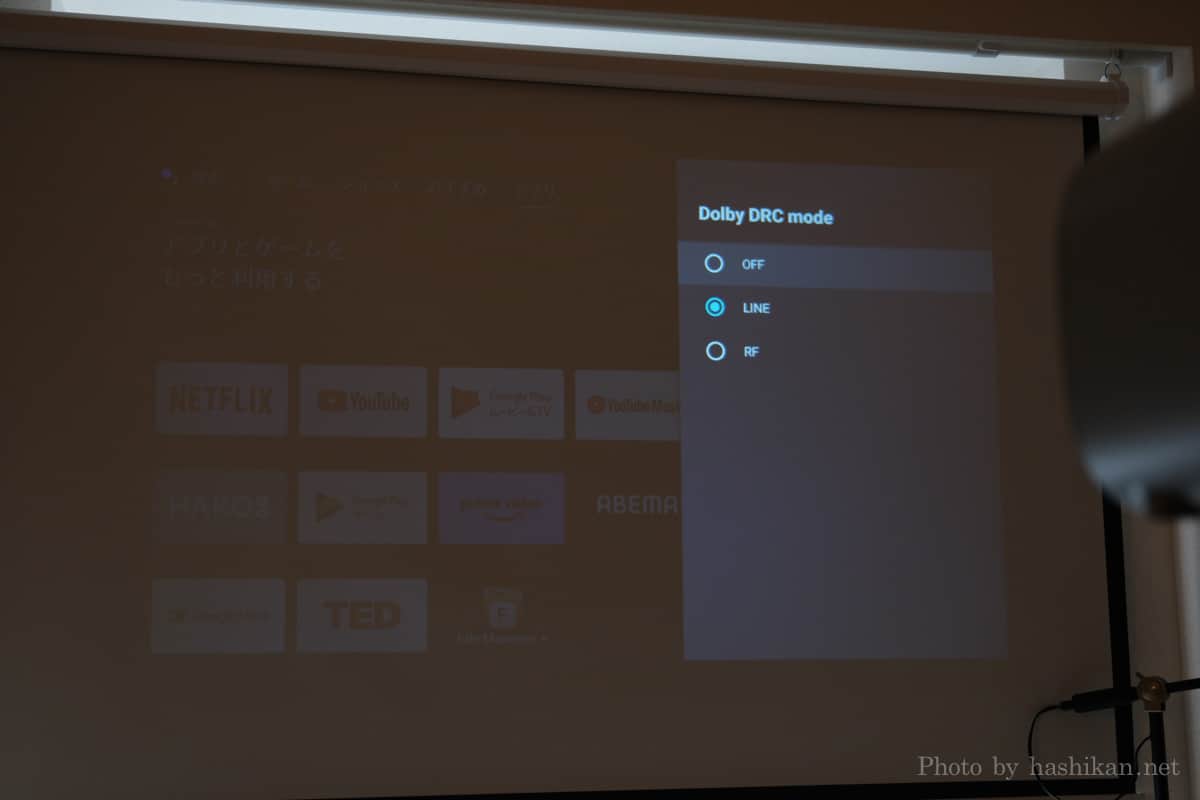
Bluetoothでイヤホンなどのワイヤレスアクセサリを接続可能です。試しに手元のワイヤレスイヤホンを接続してみたところ、正常にペアリングできました。
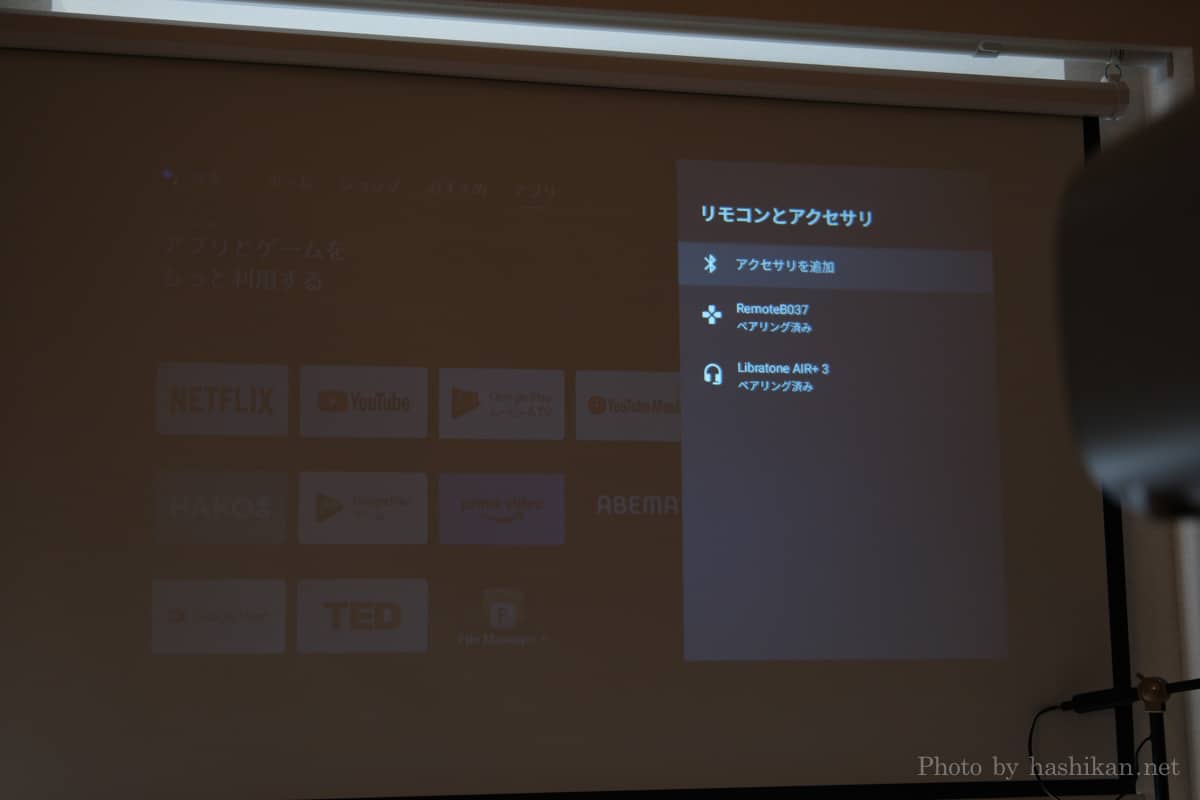
POKITTERの設定画面
付属リモコンの右下の赤いボタンを押すと、POKITTERの設定画面が表示されます。

最初に表示される画面。ここで入力ソースや設定を変更できます。
HDMIは、PS5やSwitchなどを接続して映像を投影できます。USBは、USBメモリ等の外部ストレージに保存された動画や音楽ファイルを再生可能です。
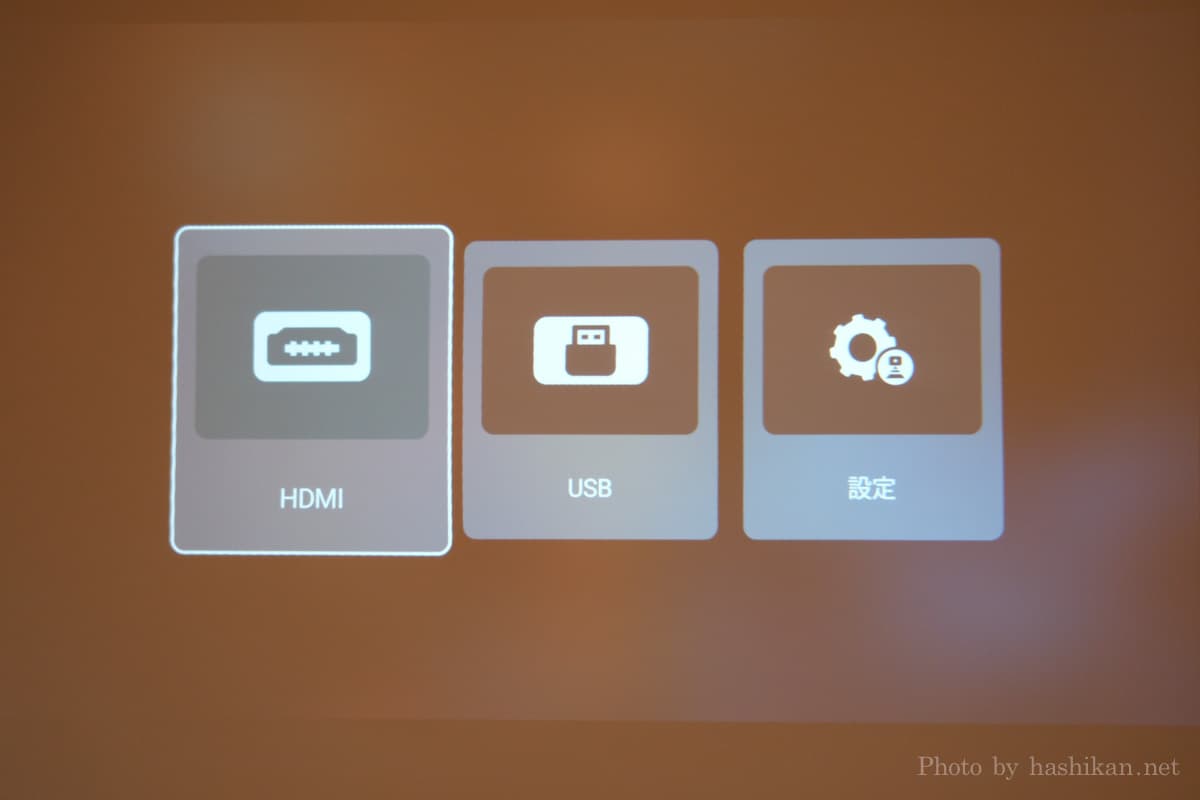
設定を選ぶと、投影、その他の設定が表示されます。

ここで設置方法やオートフォーカス、台形補正に関する設定ができます。もし天吊したい場合は、ここで投影法の設定や自動台形補正をOFFにして手動で4点補正などが可能です。
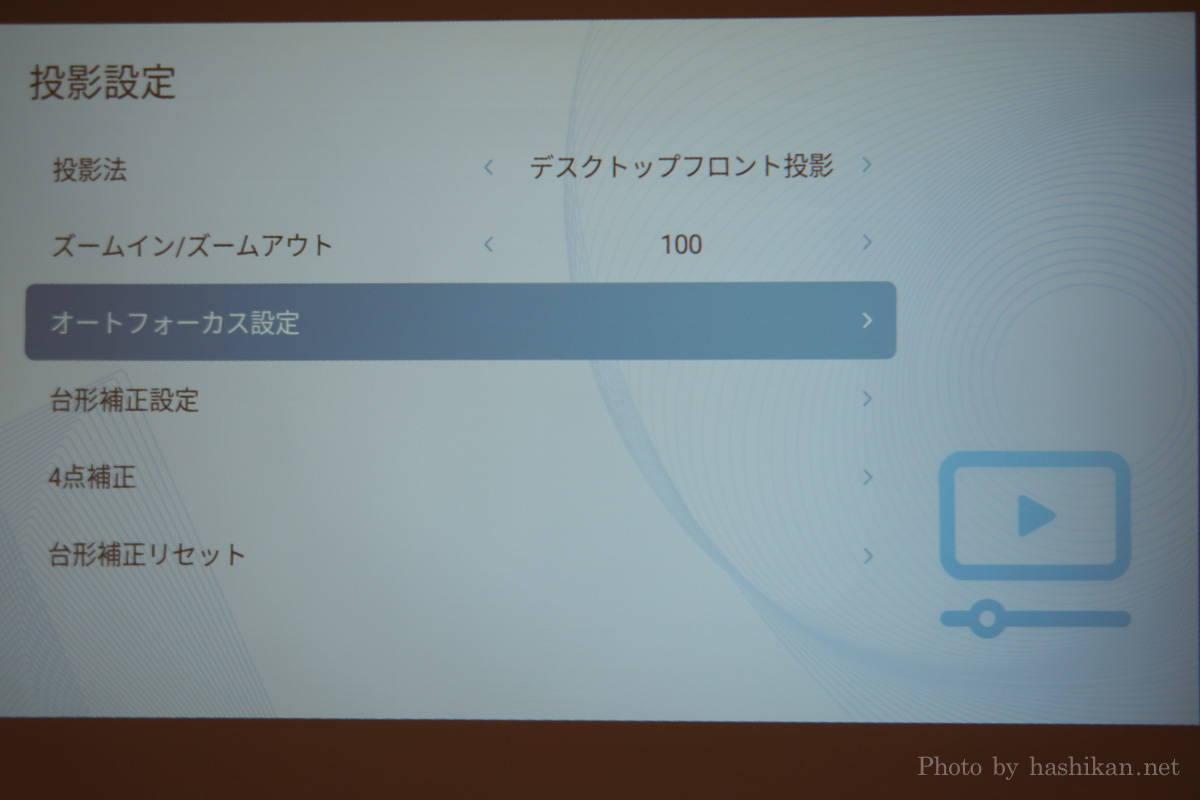
投影法の設定。試しに背面投影にしてみたところ、ちゃんと反転して投影されました。

オートフォーカスでは起動時や使用中にオートフォーカスを動作させるかの設定が可能です。台形補正も同じで、起動時や使用中に自動台形補正を起動させるかの設定があります。
また、本体の水平センサーの補正も可能です。
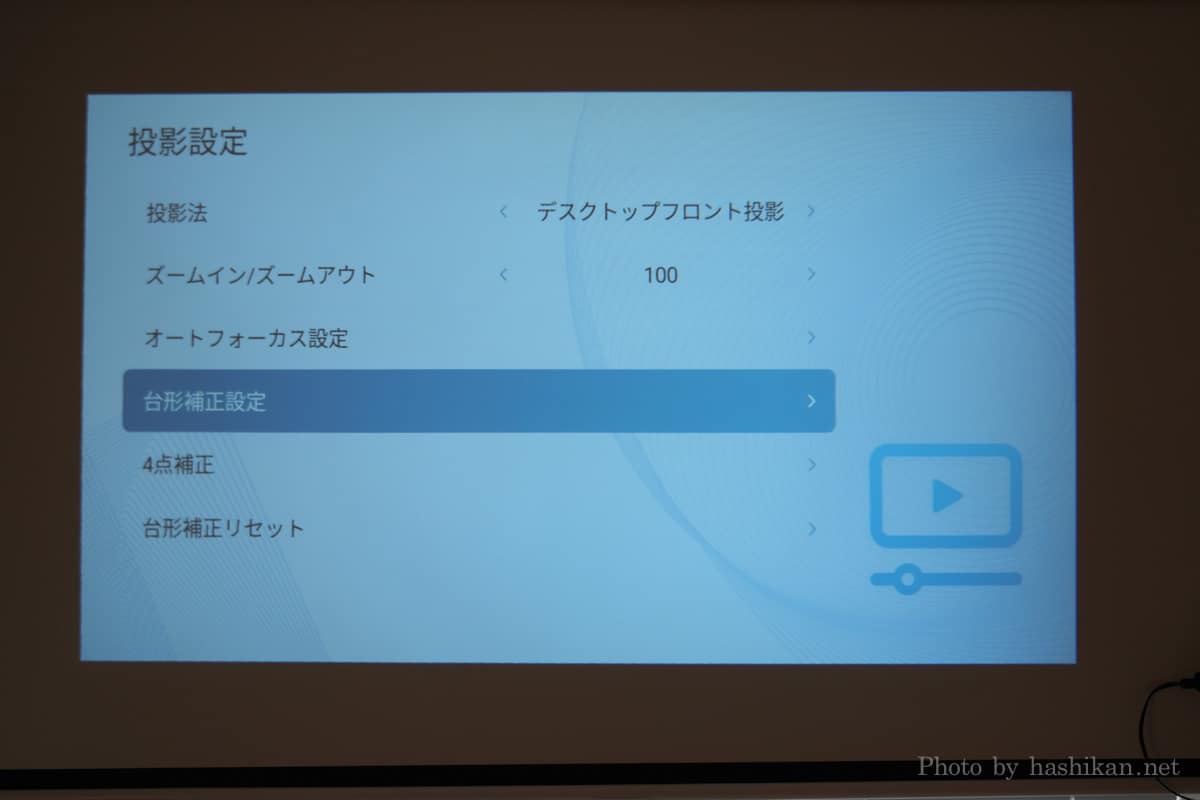
4点補正では、手動で画角の微調整が可能です。
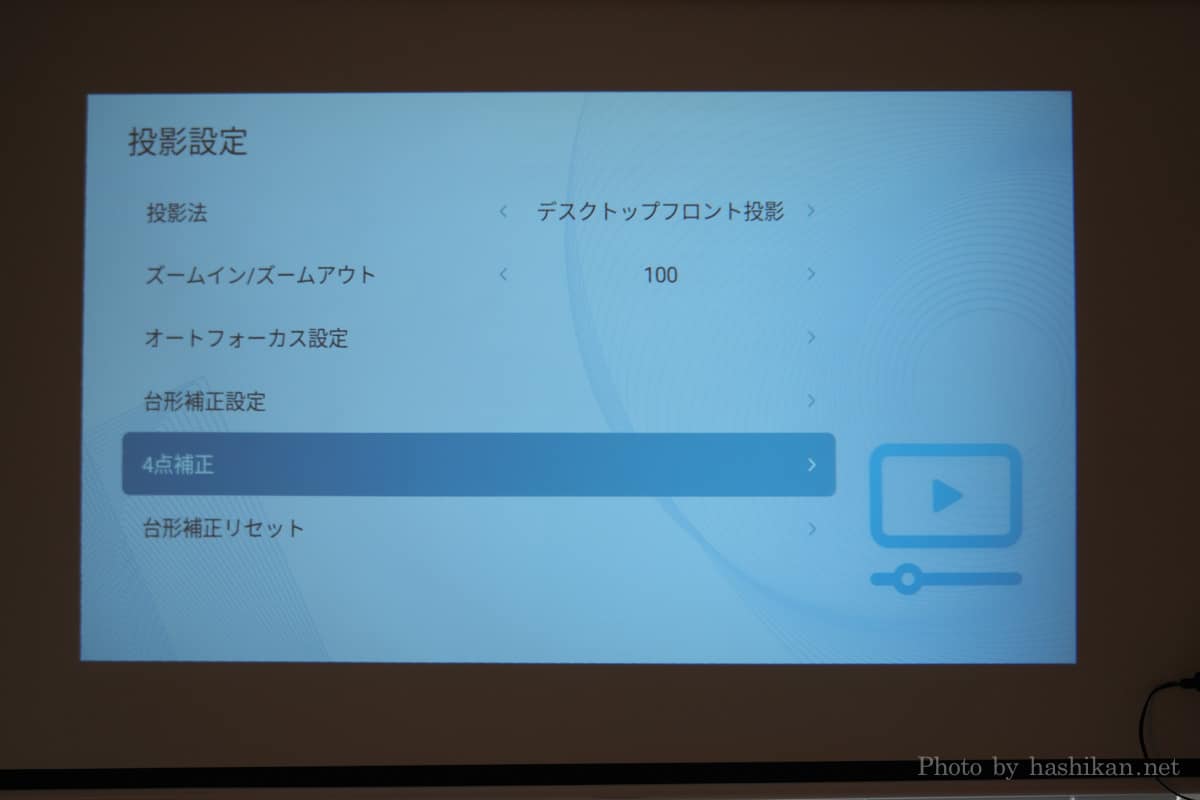
プロジェクターではおなじみの画面。このように細かい調整が可能になっています。

台形補正のリセットをして最初からやり直すこともできます。

その他の設定では、スクリーンセーバーや自動シャットダウンの設定ができます。
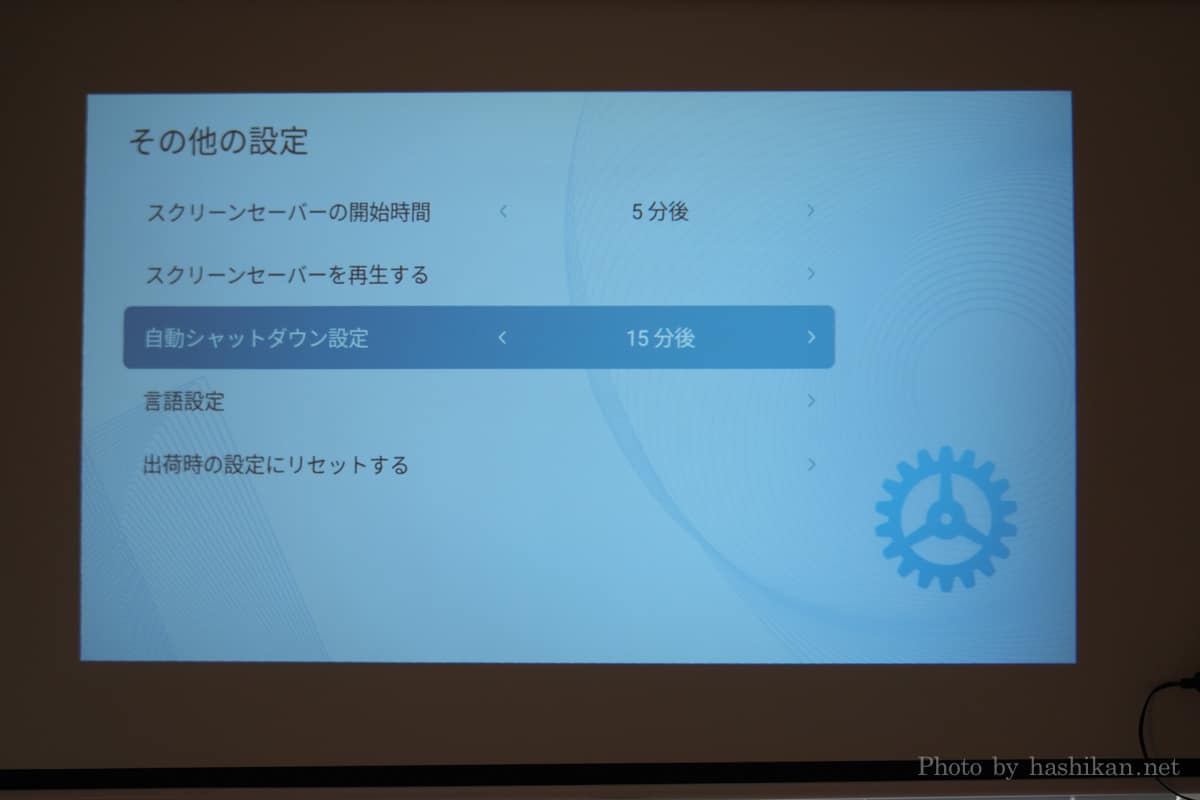
スクリーンセーバーは6つのショート動画を内蔵しており、この中から選択すると設定された開始時間になった時に自動的に動画が再生されます。

言語設定も可能。日本語もあります。
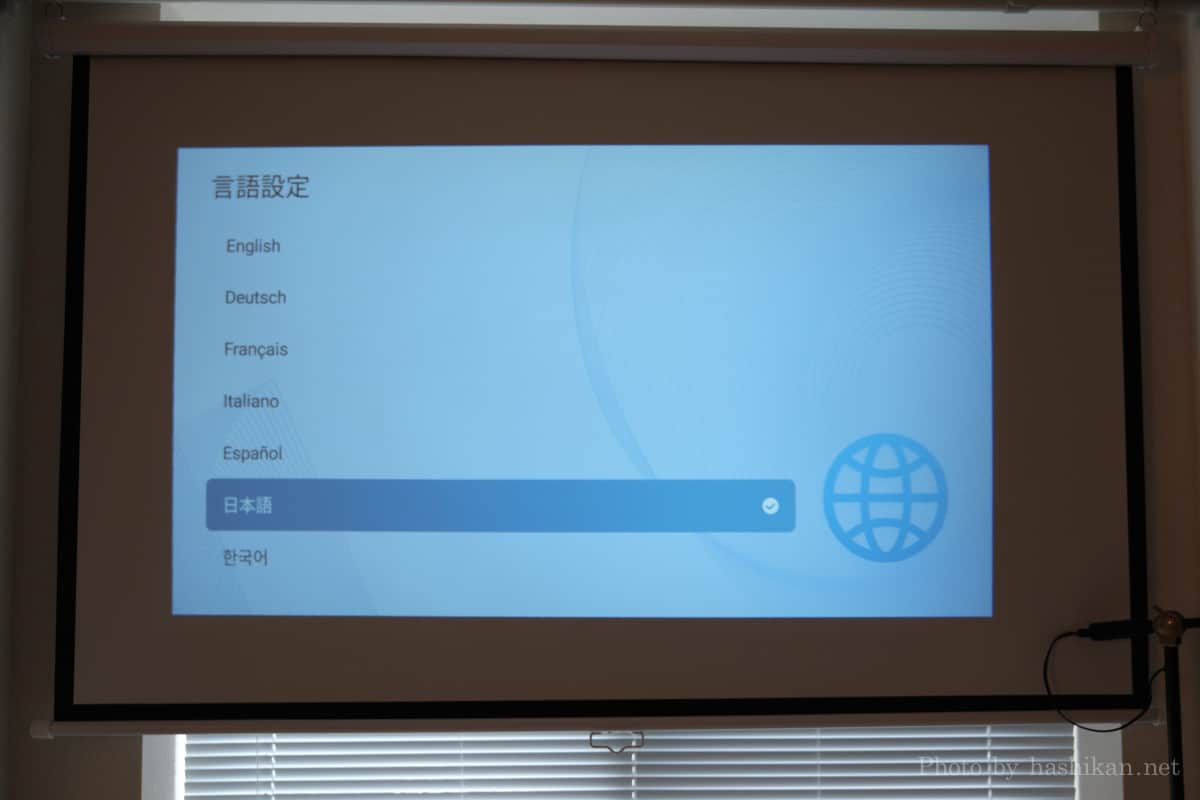
インフォメーション画面ではバージョンやシステム温度が確認できます。

設定に関してはかなり細かく色々な設定が変更できる印象です。
フォーカス調整
フォーカスはオートフォーカスになっており、自動で調整されます。ただ、手動で調整したいときはリモコンの一番左下のボタンを押すことで可能です。

ボタンを押すと画面中央にフォーカルリングが表示されます。
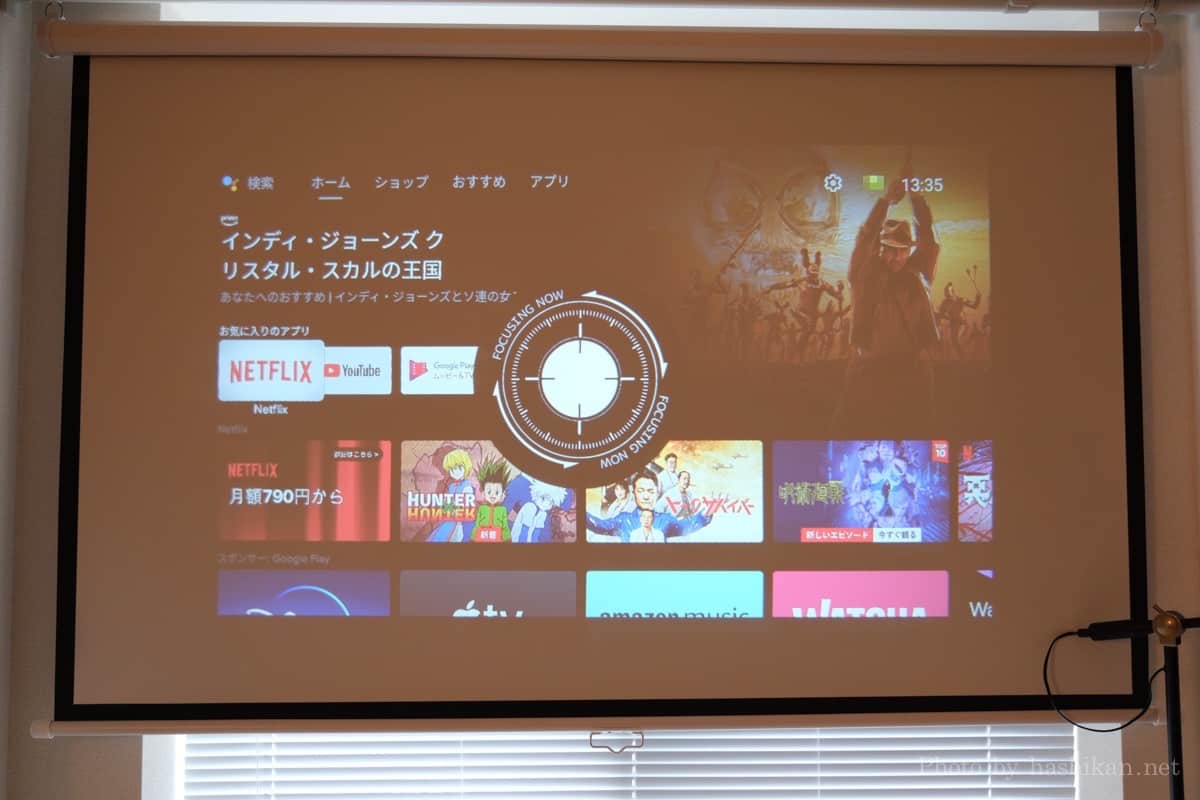
メニューの左右を押すとフォーカスリングが周り、微調整が可能です。

基本的に使っていてフォーカスがズレることもないので、普段あまり使う機会はないでしょう。
使ってみて感じた特徴
明るさと画質について
まず画質ですが、さすがにFHD対応だけあって非常に精細な映像を楽しむことができます。このあたりは2万円くらいで購入できるエントリークラスのプロジェクターとは比較になりません。

明るさは400ANSIルーメンという性能を持っています。この400という数字がどうかというと、夜間や遮光カーテンを締め切った暗い部屋であれば全く問題なく視聴できる明るさです。
ただ、日中の明るい部屋だとかなり色が薄くなってしまうため、明るい部屋での使用には向いていません。
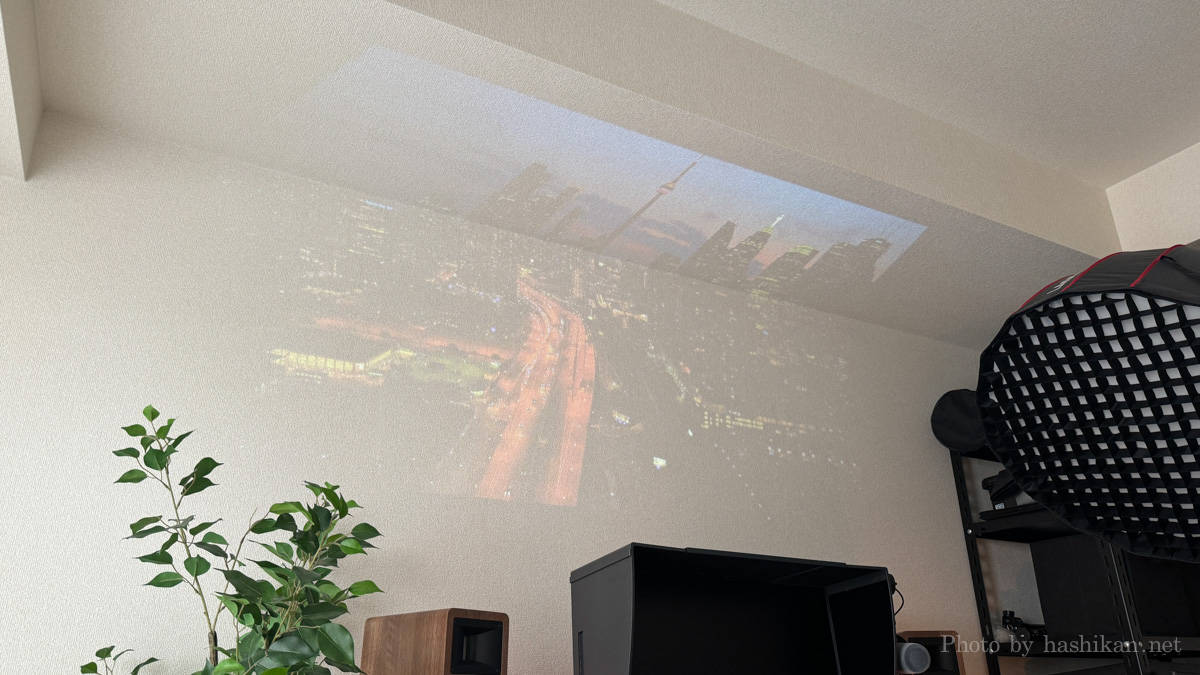

音について
10Wのスピーカーを2機搭載しており、合計で20Wの出力を誇っています。

そのため音量としてはかなり大きな音を出せます。普段使いであれば、ボリュームは真ん中あたりで十部です。

音質としては良くもなく悪くもなく普通という感じ。音が割れることもなく人の声もしっかり聞き取れるので、YouTube鑑賞が捗ること間違いなしです。
自動台形補正とオートフォーカスは便利
やはり自動で全てやってくれるのは非常に便利です。
このように本体が傾いた状態で設置しても、ある程度補正をしてくれます。

ただ、完全に水平にならない場合があるので、そのときは本体を少し微調整すればキレイに水平になります。
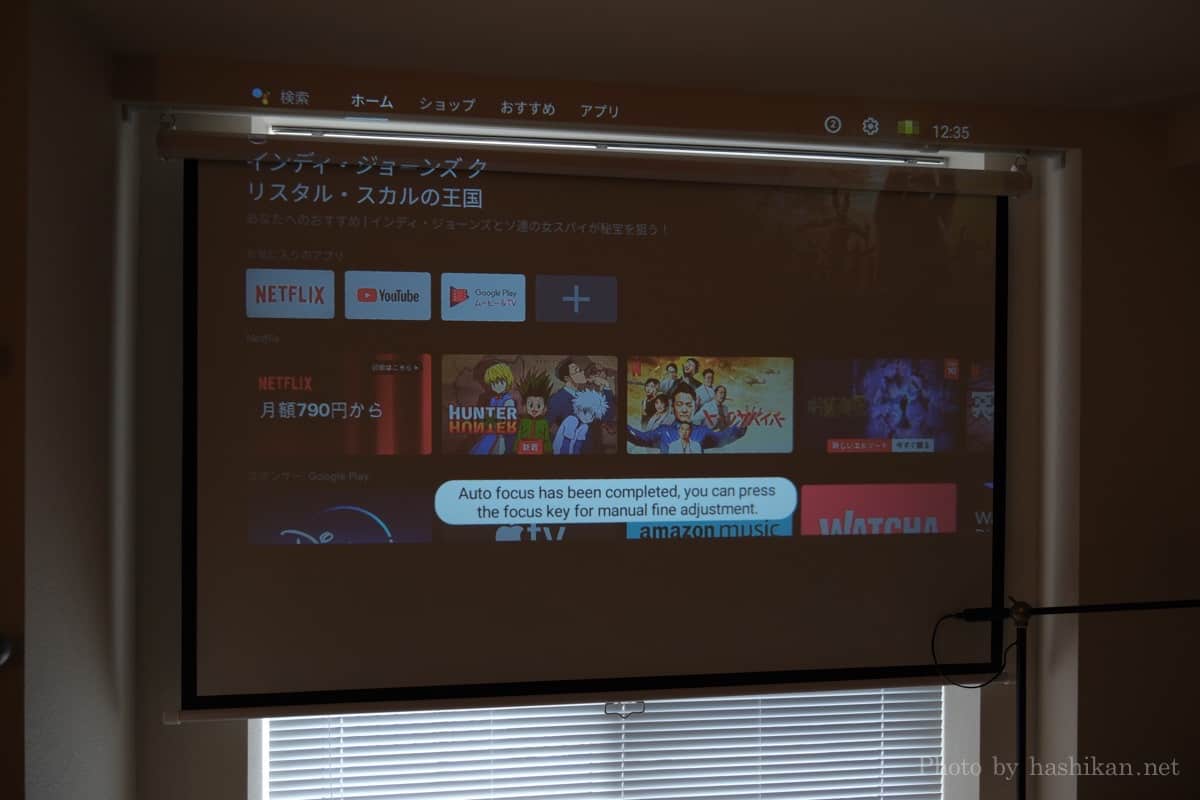
正面からでなく、このように斜めに設置してもちゃんと補正してくれます。
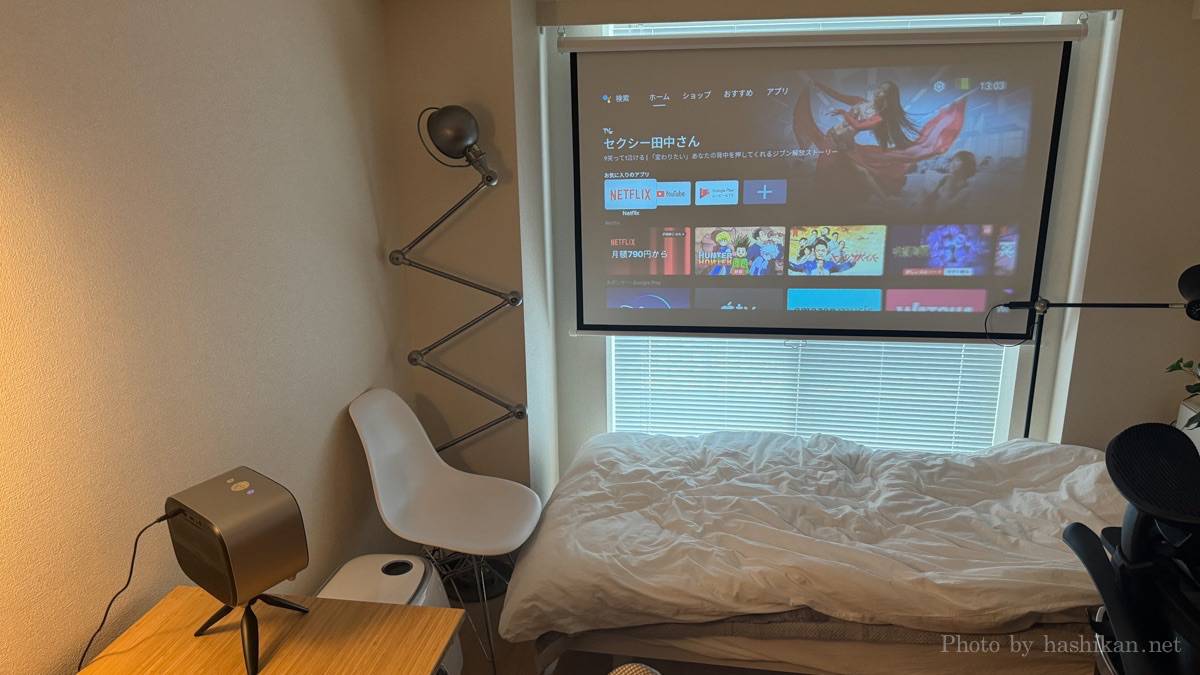
ただ、プロジェクターから離れた側のフォーカスが少しぼやけてしまうので、できるだけ正面に近い場所から投影してあげると良いです。
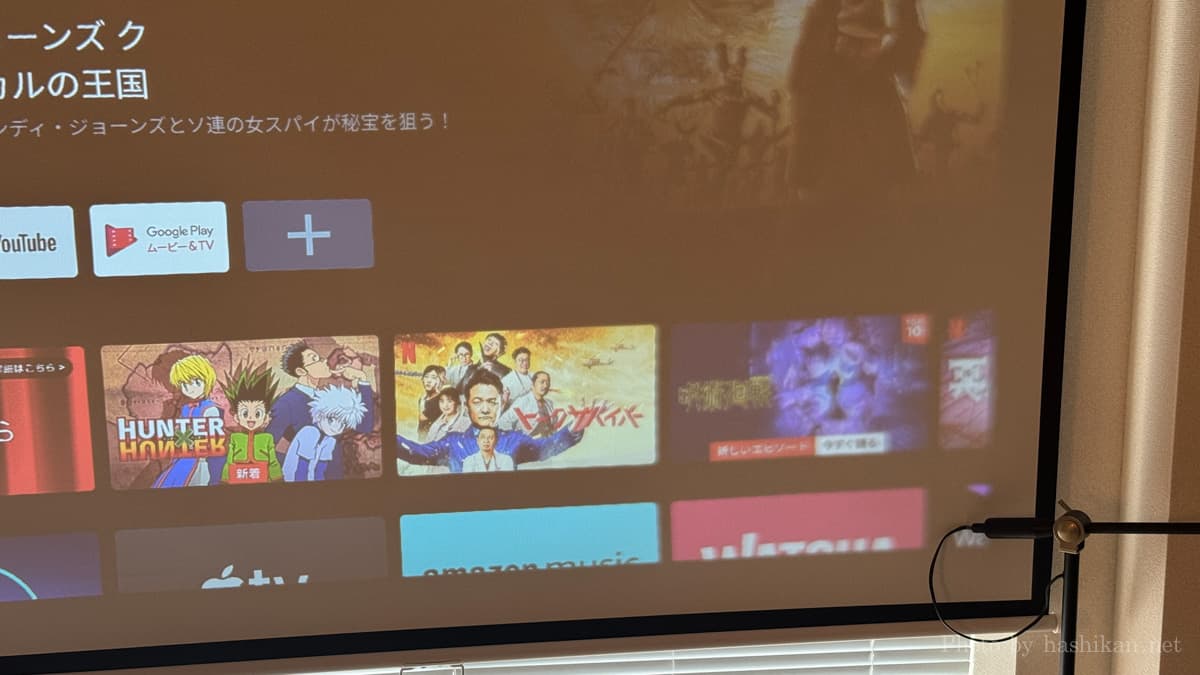
Netflixに簡単にアクセスできる
Netflixのヘビーユーザーには嬉しい、ライセンス認証製品なので、ログインやアクセスが簡単です。
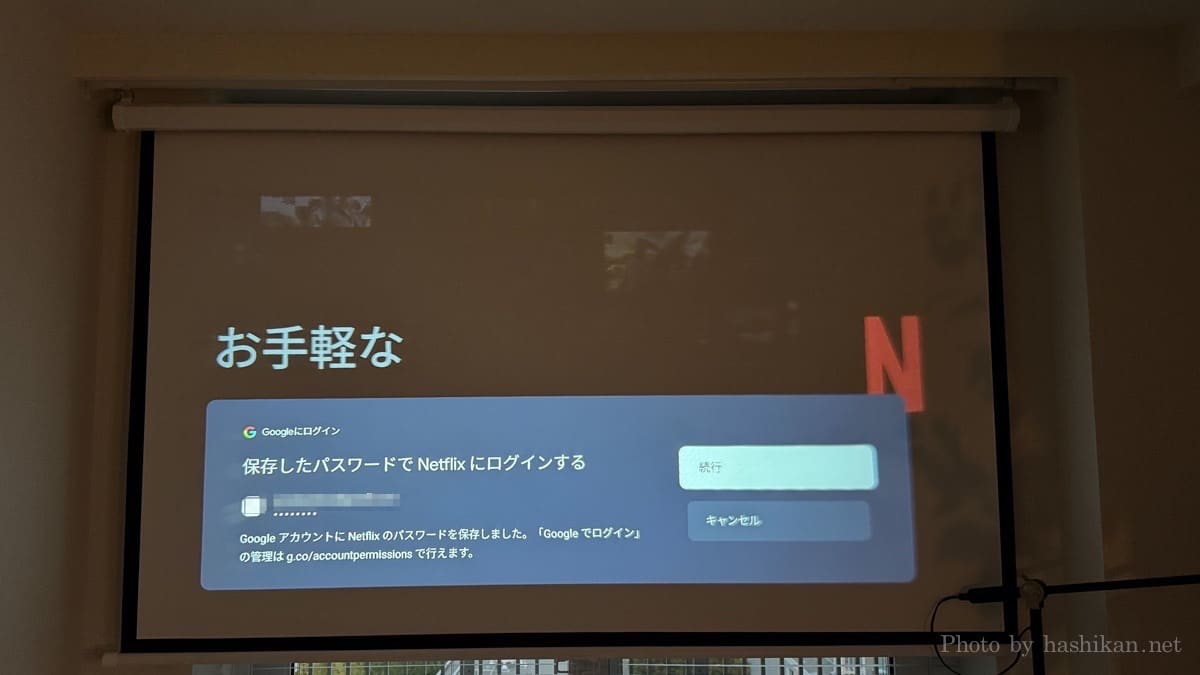
リモコンにもNetflixボタンが付いているので、一発でアクセスできます。
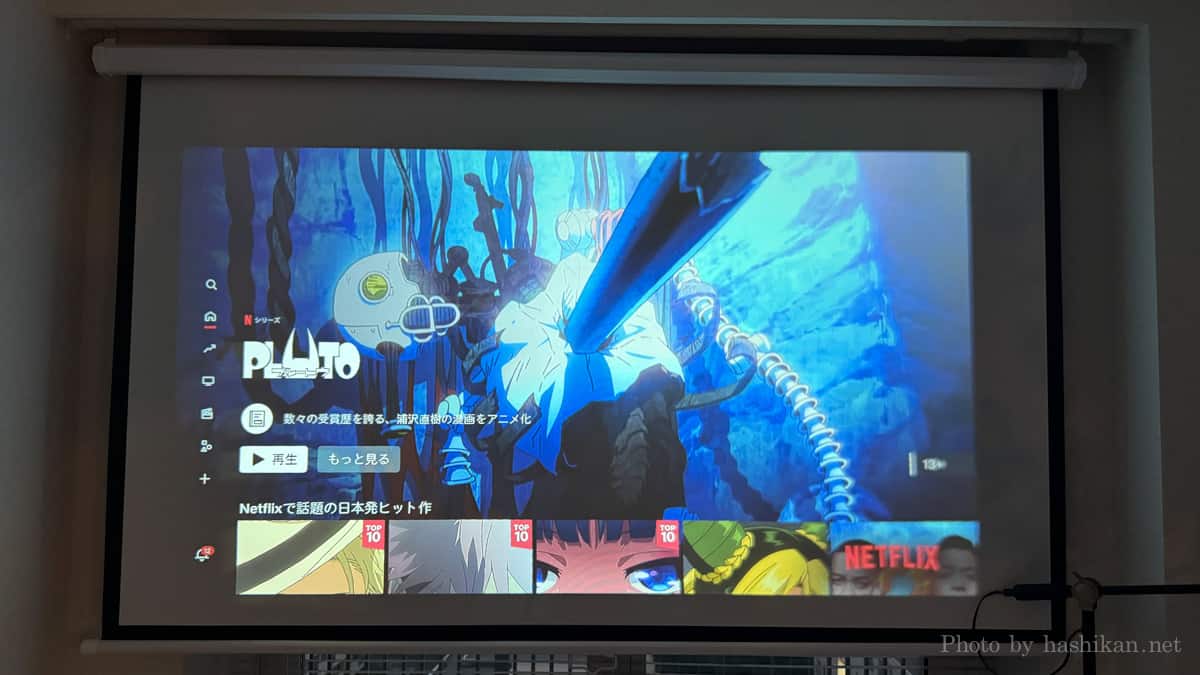
三脚を使うと便利に使える
底面に三脚穴が設けられているので、三脚が使えます。

本体自体に角度調整機能はないため、設置の柔軟性を持たせるためにこのようなミニ三脚を使うと幸せになれます。

デメリット
400ANSIルーメンという明るさは使うシーンを選ぶ
暗い部屋で使う場合は全く問題ないのですが、日中や部屋の照明をつけた明るい部屋だと色が薄くなりほぼ使えません。

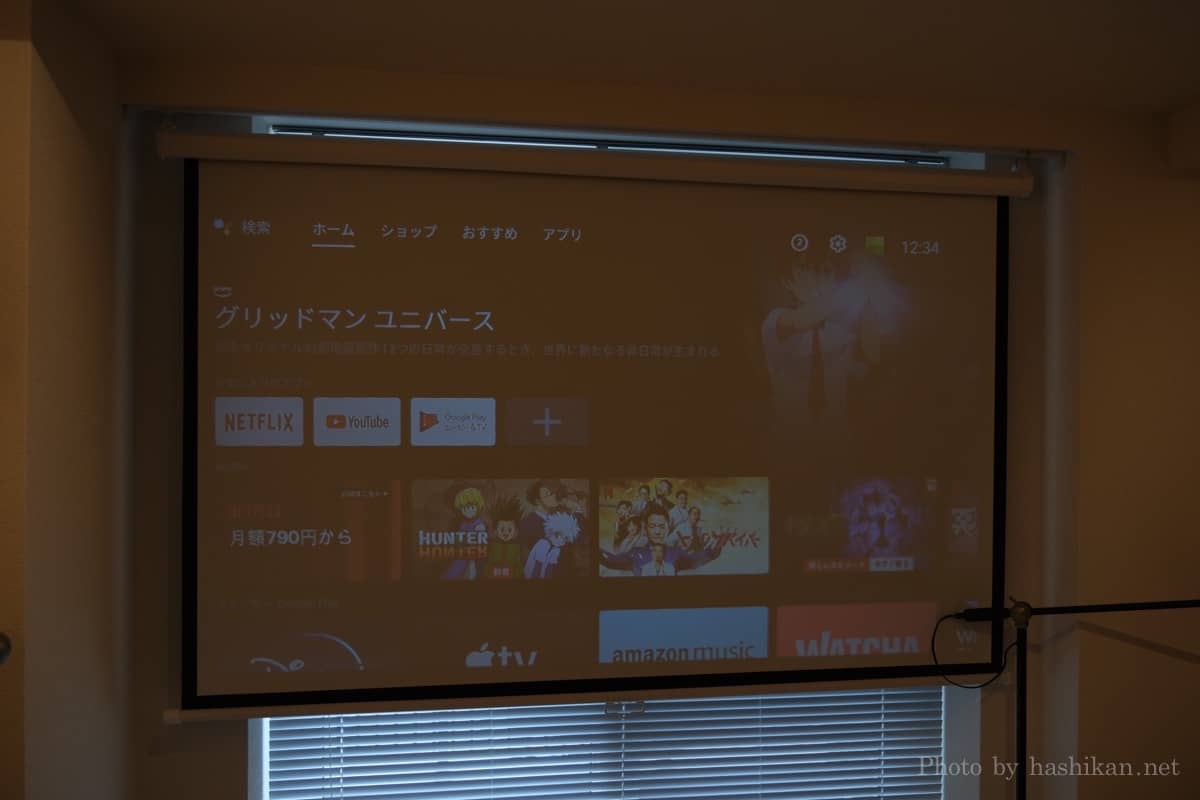
暗いと色がキレイに出ていることがわかります。

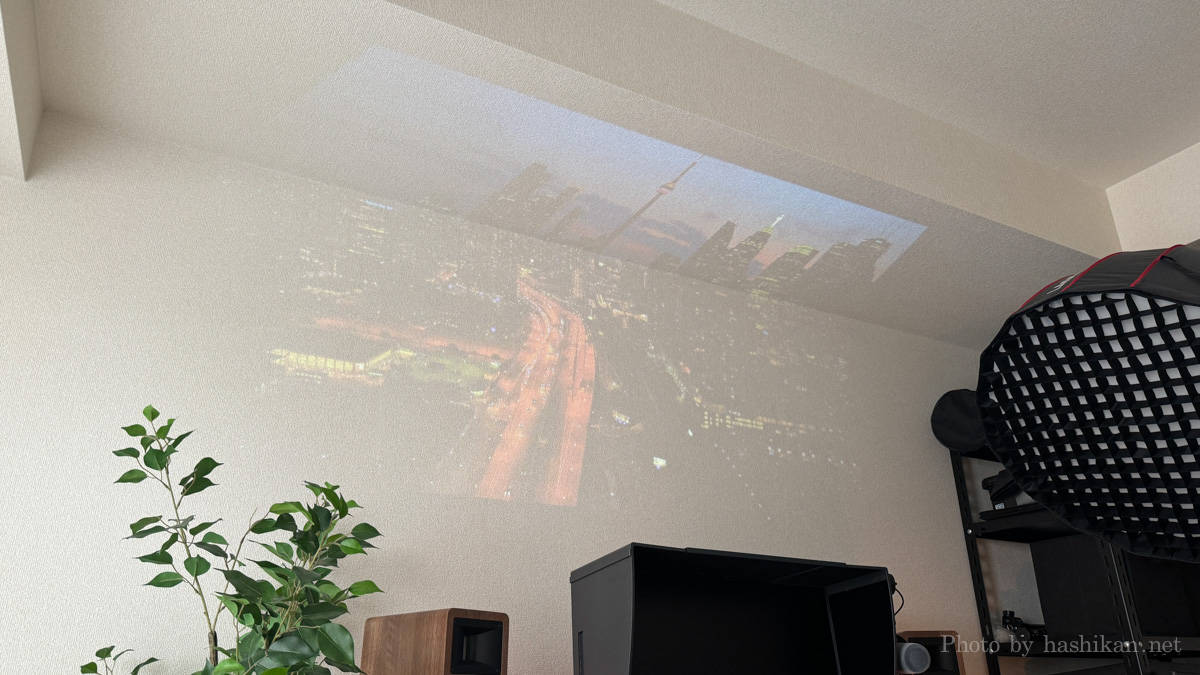
そのため、『POKITTER Relaks』を使う場合は部屋を暗くして使いましょう。
リモコンが赤外線

リモコンがBluetoothではなく赤外線なので、本体に向けて使う必要があります。
Bluetoothであれば方向を全く気にしなくてよいので、Bluetooth方式のリモコンに慣れている人は少しストレスを感じるかもしれません。
リモコンを明後日の方向に向けていると操作を受け付けない場合があるので、その場合は本体に向けて操作をして上げる必要があります。
ただ、プロジェクター本体の前面、背面の両方から操作してみましたが、きちんとリモコンを本体に向けていればどちらも問題なく反応しました。
ファンの音がそこそこ聞こえる
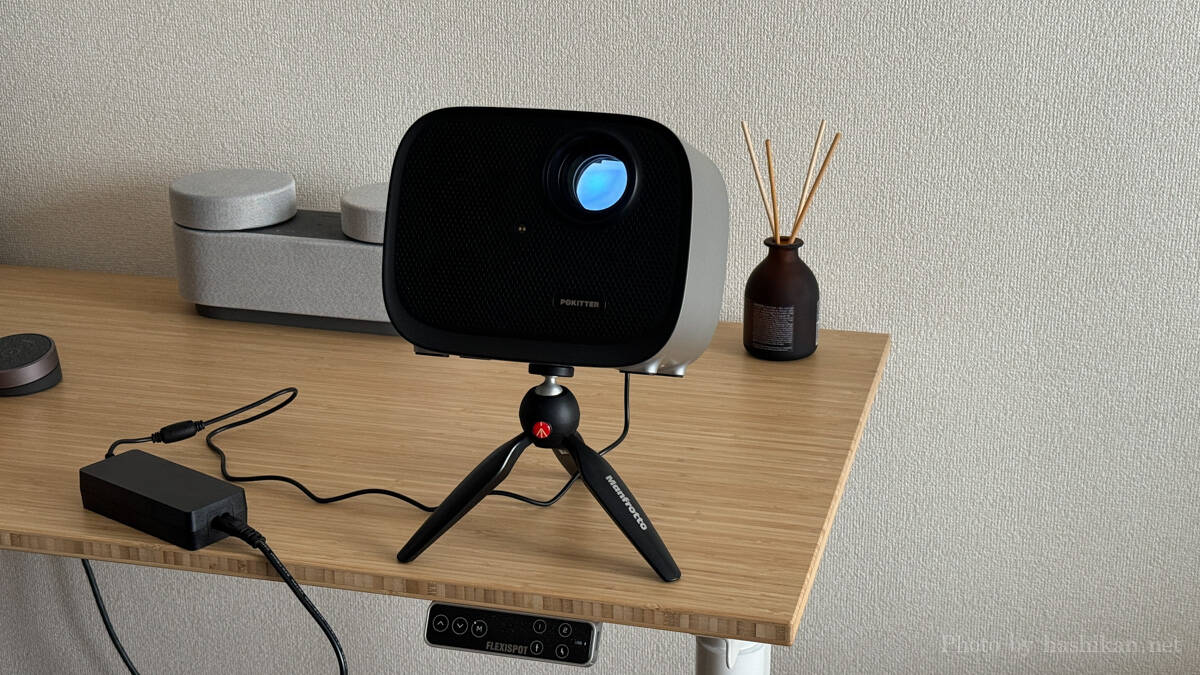
しばらく使っていて感じたのは、ファンの音が結構聞こえるということ。
試しに音量計でプロジェクターがOFFのときとONの時の音の大きさを測ってみました。


プロジェクターがOFFのとき、約33dB。ONにしたときに43dBくらいまで上昇しました。
動画を静かに楽しみたいときは少し気になるかもしれません。
ただ、音量を真ん中の50くらい(人が喋る音量と同じくらい)の音量で楽しむ場合や、プロジェクタからある程度離れている場合であれば、そこまで気になるレベルではないかもしれません。
まとめ

本記事では『POKITTER Relaks』をレビューしました。
『POKITTER Relaks』はフルHD解像度 1920 x 1080 (1080p) 、かつ400ANSIルーメンの明るさに対応したホームプロジェクターです。
Netflixのライセンス認証を受けているので、Netflixヘビーユーザーにももってこいです。
日中使うには少し明るさが足らないため、暗い部屋や夜間にエンタメを堪能するのに適しています。
『POKITTER Relaks』はこんな方におすすめ
- 安価にFHD対応のプロジェクターを手に入れたい方
- Netflixを手軽に大画面で楽しみたい方
- 大音量でプロジェクターの映像を楽しみたい方
- 設置が楽なプロジェクターが欲しい方
この記事が少しでも検討の際の参考になればうれしいです。
以上、はしかん(@hashikan3)がお伝えしました。






コメント